MFC-9330CDW
Часто задаваемые вопросы и устранение неполадок |

MFC-9330CDW
Дата: 18.08.2021 Номер: faq00002979_001
Настройка и использование функции "Сканирование в сетевую папку" (для Windows®)
Функция Сканирование в сетевую папку позволяет сканировать документы непосредственно в общую папку на CIFS-сервере, находящемся в локальной сети или в Интернете. Функция Сканирование в сетевую папку поддерживает Kerberos и NTLMv2. Данные, необходимые для использования функции Сканирование в сетевую папку, можно ввести с помощью веб-интерфейса управления, что позволит предварительно настроить и сохранить эту информацию в профиле для "Сканирования в сетевую папку".
Для перехода к инструкциям нажмите на ссылку:
- Настройка профилей сканирования в сеть для функции "Сканирование в сетевую папку"
- Использование функции "Сканирование в сетевую папку"
I. Настройка профилей сканирования в сеть для функции "Сканирование в сетевую папку":
- Распечатайте отчет о конфигурации сети, чтобы узнать IP-адрес устройства Brother. (Инструкции по печати отчета о конфигурации сети см. здесь.)
-
Откройте веб-интерфейс управления на компьютере, подключенном к той же сети, что и устройство Brother. Чтобы использовать веб-интерфейс управления, откройте браузер (например, Internet Explorer) и введите IP-адрес устройства Brother из отчета о конфигурации сети. Например: http://XXX.XXX.XXX.XXX - где xxx.xxx.xxx.xxx - это IP-адрес устройства)
Если вы ранее установили пароль, введите его и нажмите .
. - Выберите вкладку Сканирование.
- Выберите меню Сканирование на FTP/ в сетевую папку.
- Выберите Сеть для профиля, который необходимо использовать для функции "Сканирование в сетевую папку".
-
В разделе Создайте опред. польз. имя файла можно ввести имя файла, которое будет использоваться в качестве префикса для отсканированных документов. В дополнение к семи предустановленным именам файлов можно сохранить два пользовательских имя файла.
Можно ввести не более 15 символов. -
После внесения всех изменений нажмите Отправить.
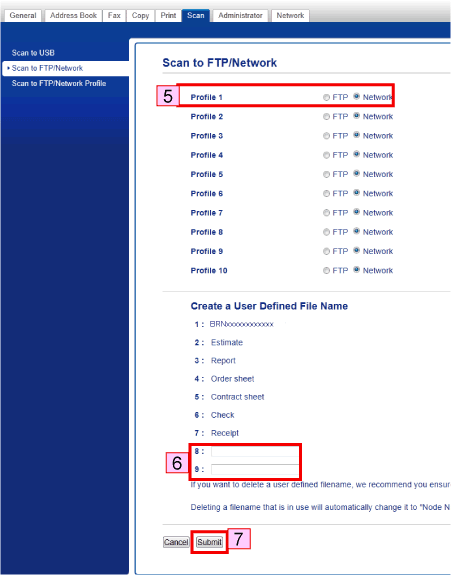
- Нажмите Профиль сканирования на FTP/ в сетевую папку.
-
Нажмите Имя профиля, который необходимо настроить, и измените параметры сканирования в сеть.
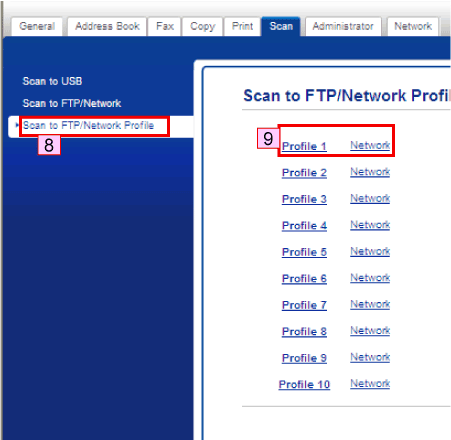
-
Введите следующую информацию:
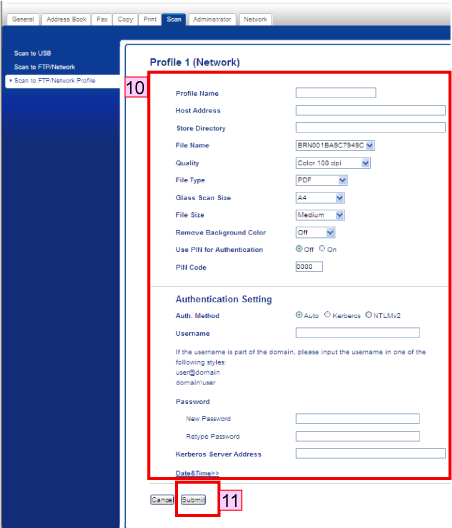
Имя профиля:
Введите имя, которое следует использовать для профиля сканирования в сетевую папку. Это имя будет отображаться на устройстве Brother при использовании функции сканирования в сеть. (До 15 символов)
Адрес хоста:
Введите адрес хоста (до 64 символов), который является доменным именем сервера CIFS, к которому необходимо подключиться, или IP-адрес сервера CIFS. (Например: mypc.example.com или 192.23.56.189)
Папка сохранения:
Введите целевую папку, в которой ваш документ будет храниться на сервере CIFS. (Например, Brother\abc) (до 60 символов)
Имя файла:
Выберите имя файла, которое будет использоваться в качестве префикса к сканированному документу. Это помогает идентифицировать отсканированный документ. Можно выбрать одно из семи предварительно заданных или двух пользовательских имен файлов. Имя файла, которое будет использовано для документа, будет состоять из выбранного имени файла, к которому добавятся последние 6 цифр счетчика планшетного сканера или сканера с АПД и расширение файла (например, Estimate_098765.pdf). Можно также вручную ввести имя файла длиной до 15 символов.
Разрешение:
Выберите качество сканирования. При выборе опции Выбор пользователя на устройстве будет появляться запрос на выбор параметра при каждом использовании данного профиля сканирования.
Тип файла:
Выберите тип файла, который будет использоваться для сохранения отсканированного документа. При выборе опции Выбор пользователя на устройстве будет появляться запрос на выбор параметра при каждом использовании данного профиля сканирования. При выборе параметра Защищенный PDF перед началом сканирования устройство попросит ввести четырехзначный пароль (цифры от 1 до 9).
Размер стекла сканера:
Выберите формат документа. Это необходимо для подтверждения правильности формата сканированного файла. При выборе опции Выбор пользователя на устройстве будет появляться запрос на выбор параметра при каждом использовании данного профиля сканирования.
Размер файла:
Выберите размер файла. При выборе опции Выбор пользователя на устройстве будет появляться запрос на выбор параметра при каждом использовании данного профиля сканирования.
Удаление цвета фона:
Выберите степень удаления. Можно использовать эту функцию, чтобы удалить цвет фона документов для повышения четкости сканированных данных.
Используйте PIN-код для аутентификации:
Если вы хотите защитить профиль, установите флажок Используйте PIN-код для аутентификации и введите 4-значный PIN-код в поле PIN-код.
Метод аутентификации:
Выберите метод аутентификации. Можно выбрать Авто, Kerberos или NTLMv2. При выборе Авто способ аутентификации будет определяться автоматически.
Имя пользователя:
Введите имя пользователя, зарегистрированное на сервере CIFS для данного устройства. (До 96 символов). Если имя пользователя является частью домена, введите имя пользователя в одном из следующих стилей: имя_пользователя@имя_домена или имя_домена\имя_пользователя.
Пароль/ Повторный ввод пароля:
Введите пароль, зарегистрированный на сервере CIFS для данного устройства. (До 32 символов)
Адрес сервера Kerberos:
Если необходимо задать адрес сервера Kerberos вручную, введите адрес сервера Kerberos (например, mypc.example.com - до 64 символов). - После ввода настроек нажмите Отправить.
II. Использование функции "Сканирование в сетевую папку":
- Загрузите документ.
-
Нажмите
 (Скан.).
(Скан.). -
Проведите пальцем влево или вправо для отображения
 (в сетев. папку).
(в сетев. папку). -
Нажмите
 (в сетев. папку).
(в сетев. папку). - Нажмите OK.
- С помощью стрелок вверх или вниз отобразите профили сетевого сервера, затем нажмите на профиль, который вы хотите использовать. Если профиль не завершен, появится запрос на ввод недостающей информации.
- Нажмите Старт, чтобы начать сканирование. На дисплее устройства появится сообщение Соединение. После успешного подключения к серверу CIFS на устройстве начнется процесс сканирования.
Связанные вопросы
DCP-9020CDW, MFC-9330CDW
Если вам потребуется дополнительная помощь, обратитесь в службу поддержки Brother:
Отзывы о материалах
Обратите внимание, что эта форма используется только для отправки отзывов.